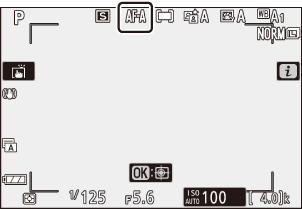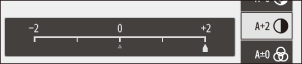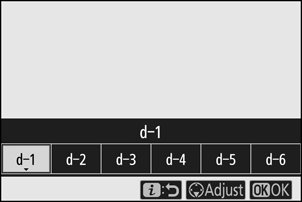Google prevajalnik
TA STORITEV LAHKO VSEBUJE PREVODE, KI SO V PRISTOJNOSTI DRUŽBE GOOGLE. GOOGLE ZAVRAČA VSE GARANCIJE, POVEZANE S PREVAJANJI, IZRECNE ALI IMPLICITNE, VKLJUČNO S KAKRŠNIMI KOLI GARANCIJAMI TOČNOSTI, ZANESLJIVOSTI IN VSEMI IMPLICIRANIMI GARANCIJAMI PRODAJNOSTI, USTREZNOSTI ZA DOLOČEN NAMEN IN NEKRŠITVE PRAVIC.
Referenčni vodiči družbe Nikon Corporation (v nadaljevanju »Nikon«) so bili prevedeni s pomočjo programske opreme za prevajanje, ki je v pristojnosti Google prevajalnika. Zelo smo si prizadevali zagotoviti natančen prevod, vendar nobeno avtomatizirano prevajanje ni popolno niti ni namenjeno nadomeščanju človeških prevajalcev. Prevodi so na voljo kot storitev uporabnikom Nikonovih referenčnih vodičev in so takšni, kot so. Izrecno ali implicitno ne jamčimo za točnost, zanesljivost ali pravilnost prevodov iz angleščine v kateri koli drug jezik. Nekatere vsebine (na primer slike, videoposnetki, Flash, itd.) morda ne bodo natančno prevedene zaradi omejitev programske opreme za prevajanje.
Uradno besedilo je angleška različica referenčnih vodičev. Vsa neskladja ali razlike, ustvarjene v prevodu, niso zavezujoče in nimajo pravnega učinka za skladnost ali izvrševanje. Če se pojavijo kakršna koli vprašanja v zvezi z natančnostjo informacij v prevedenih referenčnih vodičih, glejte angleško različico vodičev, ki je uradna različica.
Meni Photo-Mode i
Pri privzetih nastavitvah se v meniju i za način fotografije prikažejo naslednji elementi.
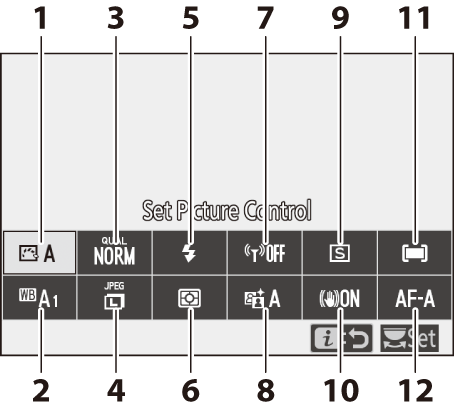
- Nastavitev Picture Control ( 0 Nastavitev Picture Control )
- Ravnovesje beline ( 0 Ravnovesje beline )
- Kakovost slike ( 0 Kakovost slike )
- Velikost slike ( 0 Velikost slike )
- Način bliskavice ( 0 Način bliskavice )
- Merjenje ( 0 Merjenje )
- Povezava Wi-Fi ( 0 povezava Wi-Fi )
- Aktivna D-osvetlitev ( 0 aktivna D-osvetlitev )
- Način sproščanja ( 0 Način sproščanja )
- Optični VR ( 0 Optični VR )
- Način AF-področja ( 0 AF-Area Mode )
- Način ostrenja ( 0 Način ostrenja )
Nastavite Picture Control
Izberite Picture Control glede na predmet ali vrsto scene.
| Možnost | Opis | |
|---|---|---|
| n | Avto | Fotoaparat samodejno prilagodi odtenke in tone na podlagi standardnega Picture Control . Polt portretnih motivov bo mehkejša, elementi, kot sta listje in nebo, na posnetkih na prostem pa bolj živi kot na slikah, posnetih s standardnim Picture Control . |
| Q | Standardno | Standardna obdelava za uravnotežene rezultate. Priporočljivo za večino situacij. |
| R | Nevtralno | Minimalna obdelava za naravne rezultate. Izberite za fotografije, ki bodo kasneje obdelane ali retuširane. |
| S | Živahno | Slike so izboljšane za živ učinek fototiska. Izberite za fotografije, ki poudarjajo osnovne barve. |
| T | Enobarvno | Posnemite enobarvne fotografije. |
| o | Portret | Obdelajte portrete za kožo z naravno teksturo in zaobljenim občutkom. |
| p | Pokrajina | Ustvarja živahne pokrajine in mestne krajine. |
| q | Stanovanje | Podrobnosti se ohranijo v širokem razponu tonov, od svetlih tonov do senc. Izberite za fotografije, ki bodo kasneje obsežno obdelane ali retuširane. |
| k 01– k 20 |
Creative Picture Control | Izbirajte med naslednjimi nadzori slike, od katerih ima vsak edinstveno kombinacijo odtenka, tona, nasičenosti in drugih nastavitev, prilagojenih za določen učinek: Dream , Morning , Pop , Sunday , Somber , Dramatic , Silence , Bleached , Melancholic , Pure , Denim , Toy , sepija , modra , rdeča , roza , oglje , grafit , binarno in ogljik . |
Za ogled nastavitev Picture Control označite Picture Control in pritisnite 3 . Spremembe nastavitev si lahko ogledate na zaslonu ( 0 Spreminjanje nadzora slike ).
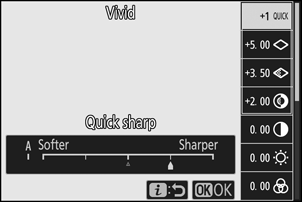
Trenutni Picture Control je med fotografiranjem označen z ikono na zaslonu.
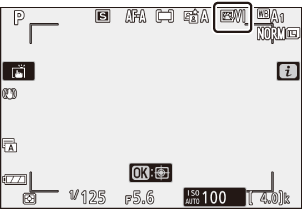
Spreminjanje nadzora slike
Picture Controls je mogoče prilagoditi tako, da ustrezajo prizoru ali fotografovemu ustvarjalnemu namenu. Označite Nastavi Picture Control v meniju i in pritisnite J , da prikažete seznam Picture Control , nato označite Picture Control in pritisnite 3 da prikažete nastavitve Picture Control . Pritisnite 1 ali 3 , da označite želeno nastavitev, in pritisnite 4 ali 2 , da izberete vrednost v korakih po 1, ali zavrtite gumb za podukaze, da izberete vrednost v korakih po 0,25 (razpoložljive možnosti se razlikujejo glede na izbran Picture Control ). Privzete nastavitve lahko obnovite s pritiskom na gumb O
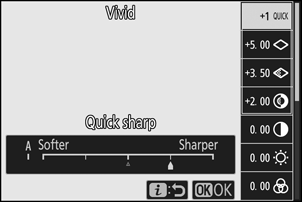
Ko prilagodite nastavitve po svojih željah, pritisnite J , da uveljavite spremembe in se vrnete v meni i . Kontrolniki slike, ki so bili spremenjeni s privzetih nastavitev, so označeni z zvezdico (» U «).
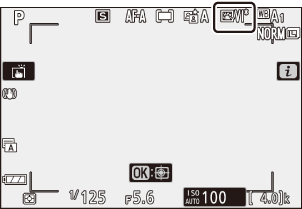
Indikator j pod prikazom vrednosti v nastavitvenem meniju Picture Control označuje prejšnjo vrednost nastavitve.
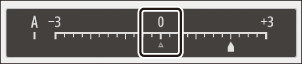
Če izberete možnost A (samodejno), ki je na voljo za nekatere nastavitve, fotoaparat samodejno prilagodi nastavitev. Rezultati se razlikujejo glede na osvetlitev in položaj motiva v kadru.
Na voljo so naslednje nastavitve:
| Možnost | Opis | |
|---|---|---|
| Stopnja učinka | Utišajte ali povečajte učinek Creative Picture Control . | |
| Hitro ostro | Hitro prilagodite ravni za uravnoteženo ostrenje , srednjo ostrenje in jasnost . Prav tako lahko individualno prilagodite naslednje parametre:
|
|
| Ostrenje | ||
| Srednje ostrenje | ||
| Jasnost | ||
| Kontrast | Prilagodite kontrast. | |
| Svetlost | Povečajte ali zmanjšajte svetlost brez izgube podrobnosti v svetlih ali senčnih delih. | |
| Nasičenost | Nadzorujte živost barv. | |
| Odtenek | Prilagodite odtenek. | |
| Učinki filtra | Simulirajte učinek barvnih filtrov na enobarvne slike. | |
| Toniranje | Izberite odtenek, uporabljen v enobarvnih slikah. Če pritisnete 3 , ko je izbrana možnost, ki ni ČB (črno-belo), se prikažejo možnosti nasičenosti. | |
| Toniranje ( Creative Picture Control ) |
Prilagodite odtenek barve, ki se uporablja za Creative Picture Controls. | |
Izberite med naslednjim:
| Način | Nastavitev |
|---|---|
| Y (rumena) | Te možnosti izboljšajo kontrast in jih je mogoče uporabiti za zmanjšanje svetlosti neba na pokrajinskih fotografijah. Oranžna ustvari večji kontrast kot rumena, rdeča pa večji kontrast kot oranžna. |
| O (oranžna) | |
| R (rdeča) | |
| G (zelena) | Zelena zmehča tone kože in jo lahko uporabite za portrete. |
Ravnovesje beline
Prilagodite ravnovesje beline (za več informacij glejte »Ravnovesje beline«, 0 Ravnovesje beline ).
| Možnost | |
|---|---|
| 4 Samodejno | |
| Ohranite belo (zmanjšajte tople barve) | |
| Ohranite splošno vzdušje | |
| Ohranite tople barve osvetlitve | |
| D Naravna svetloba avto | |
| H Neposredna sončna svetloba | |
| G Oblačno | |
| M senčnik | |
| J Žarilna nitko | |
| I Fluorescentna | |
| Natrijeve sijalke | |
| Toplo bela fluorescentna | |
| Bela fluorescentna | |
| Hladno bela fluorescentna | |
| Dnevno bela fluorescentna | |
| Fluorescentna dnevna svetloba | |
| Visoka temp. živosrebrne pare | |
| 5 Flash | |
| K Izberite barvno temperaturo | |
| L Ročna prednastavitev | |
Če pritisnete 3 , ko je označen Auto ali Fluorescent , se prikažejo podmožnosti za označeni element.
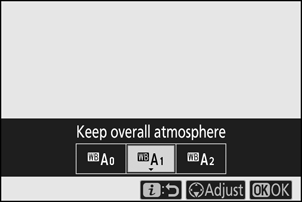
Trenutna možnost nastavitve beline je med fotografiranjem označena z ikono na zaslonu.
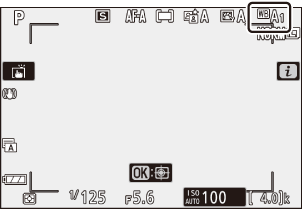
Natančna nastavitev ravnovesja beline
Če izberete Nastavitev beline v meniju i , se prikaže seznam možnosti nastavitve beline. Če je označena možnost, ki ni Izbira barvne temperature , lahko prikažete možnosti natančne nastavitve s pritiskom na 3 . Vse spremembe možnosti natančnega prilagajanja si lahko ogledate na zaslonu.
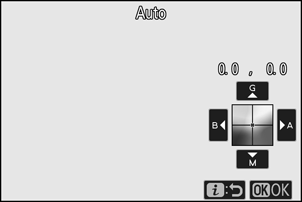
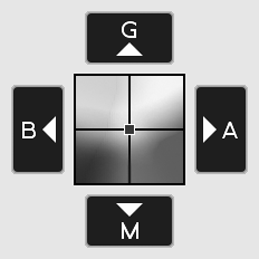
| G | Povečajte zeleno |
|---|---|
| B | Povečaj modro |
| A | Povečajte jantar |
| M | Povečaj magenta |
Tapnite puščice na zaslonu ali uporabite večnamenski izbirnik za natančno nastavitev beline. Pritisnite J , da shranite nastavitve in se vrnete v meni i .
Zvezdica (» U «) poleg ikone ravnovesja beline na zaslonu za fotografiranje označuje, da je v veljavi natančna nastavitev.
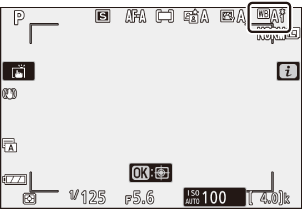
Izbira barvne temperature
Če izberete Nastavitev beline v meniju i , se prikaže seznam možnosti nastavitve beline. Ko je označeno Izbira barvne temperature , si lahko ogledate možnosti barvne temperature s pritiskom na 3 .
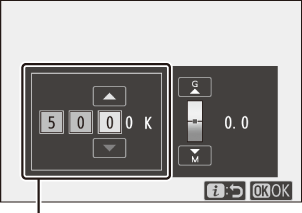
Vrednost za oranžno modro os A
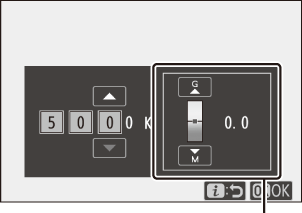
Vrednost za os G zelena– M agenta
Pritisnite 4 ali 2 , da označite številke na osi oranžna – modra ali zelena – M agenta, in pritisnite 1 ali 3 za spremembo. Pritisnite J , da shranite nastavitve in se vrnete v meni i . Če je za os G Green– M agenta izbrana vrednost, ki ni nič, bo poleg ikone ravnovesja beline prikazana zvezdica (» U «).
Ročno prednastavitev
Ročna prednastavitev se uporablja za snemanje in priklic do šestih nastavitev beline po meri za fotografiranje pri mešani svetlobi ali za kompenzacijo svetlobnih virov z močnim barvnim odtenkom. Sledite spodnjim korakom, da izmerite vrednost za prednastavljeno ročno izravnavo beline.
-
Prikaz prednastavitev beline.
Označite Preset manual v meniju i na zaslonu nastavitve beline in pritisnite 3 za prikaz seznama prednastavitev beline.
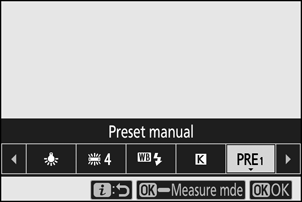
-
Izberite način neposrednega merjenja.
Označite Nastavitev beline v meniju i in pritisnite in držite J , dokler ikona L na zaslonu za fotografiranje ne začne utripati in se ciljna nastavitev beline ( r ) ne prikaže na sredini okvirja.
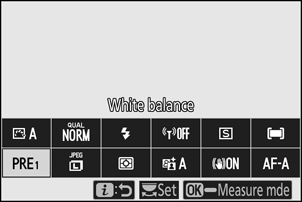
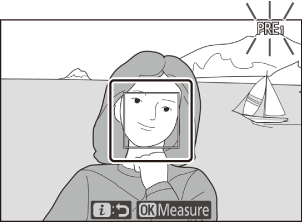
-
Izmeri ravnovesje beline.
Če želite izmeriti nastavitev beline, tapnite bel ali siv predmet ali uporabite večnamenski izbirnik, da postavite r na belo ali sivo območje zaslona in pritisnite J ali pritisnite sprožilec do konca (upoštevajte, da r ni mogoče premakniti, ko je vgrajena bliskavica omogočena ali je priključena dodatna bliskavica; v tem primeru boste morali izmeriti ravnovesje beline z belim ali sivim predmetom, postavljenim v sredino okvirja).
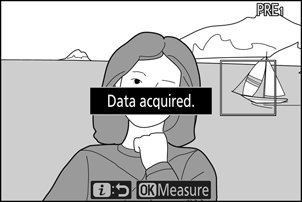
Če fotoaparat ne more izmeriti ravnovesja beline, se prikaže sporočilo. Poskusite znova izmeriti ravnotežje beline z drugo tarčo.
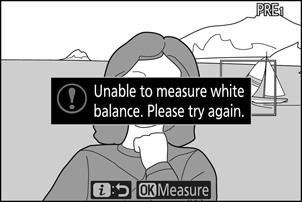
-
Zapustite način neposrednega merjenja.
Pritisnite gumb i za izhod iz načina neposrednega merjenja.
Merjenje prednastavljenega ročnega ravnovesja beline
Prednastavljenega ročnega ravnovesja beline ni mogoče izmeriti med snemanjem HDR ali večkratne osvetlitve.
Način neposrednega merjenja se bo končal, če se v času, izbranem za nastavitev po meri c3 ( Zakasnitev izklopa ) > Časovnik stanja pripravljenosti, ne izvede nobena operacija.
Možnost Ravnovesje beline > Ročna prednastavitev v meniju za fotografiranje lahko uporabite za kopiranje ravnovesja beline iz obstoječe fotografije v izbrano prednastavitev, dodajanje komentarjev ali zaščito prednastavitev.
Ročna prednastavitev: Izbira prednastavitve
Če želite izbrati prednastavitev, v meniju za fotografiranje izberite Nastavitev beline > Ročna prednastavitev , nato označite prednastavitev in pritisnite J . Če za izbrano prednastavitev trenutno ne obstaja nobena vrednost, bo nastavitev beline nastavljena na 5200 K, enako kot neposredna sončna svetloba .
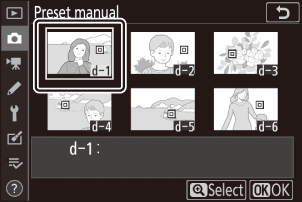
Kvaliteta slike
Izberite obliko datoteke za fotografije.
| Možnost | Opis |
|---|---|
| NEF ( RAW ) + JPEG v redu |
Posnemite dve kopiji vsake fotografije: sliko NEF ( RAW ) in kopijo JPEG . Med predvajanjem je prikazana samo kopija JPEG , vendar z brisanjem kopije JPEG izbrišete tudi sliko NEF ( RAW ). Sliko NEF ( RAW ) si lahko ogledate samo z računalnikom. |
| NEF ( RAW ) + JPEG normalno |
|
| NEF ( RAW ) + JPEG osnovni |
|
| NEF (RAW) | Posnemite fotografije v formatu NEF ( RAW ). |
| JPEG v redu | Posnemite fotografije v formatu JPEG . Stiskanje se poveča in velikost datoteke zmanjša, ko kakovost napreduje od »dobre« prek »normalne« do »osnovne«. |
| JPEG normalno | |
| JPEG osnovni |
Trenutno izbrana možnost je prikazana na zaslonu med fotografiranjem.

- Datoteke NEF ( RAW ) imajo pripono »*.nef«.
- Postopek pretvorbe slik NEF ( RAW ) v druge visoko prenosljive formate, kot je JPEG se imenuje »obdelava NEF ( RAW )«. Med tem postopkom je mogoče poljubno prilagajati nadzor slike in nastavitve, kot sta kompenzacija osvetlitve in ravnovesje beline.
- Obdelava NEF ( RAW ) ne vpliva na podatke RAW in njihova kakovost bo ostala nespremenjena, tudi če so slike večkrat obdelane z različnimi nastavitvami.
- Obdelavo NEF ( RAW ) lahko izvedete v fotoaparatu z uporabo elementa za obdelavo NEF ( RAW ) v meniju za retuširanje ali v računalniku z Nikon programsko opremo NX Studio. NX Studio je brezplačno na voljo v Nikon centru za prenose.
Velikost slike
Izberite velikost, v kateri bodo posnete fotografije.
Trenutno izbrana možnost je prikazana na zaslonu med fotografiranjem.
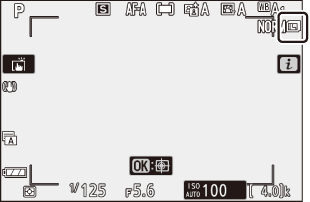
Fizične dimenzije fotografij v slikovnih pikah se razlikujejo glede na možnost, izbrano za Izberi območje slike v meniju za fotografiranje.
| Območje slike | Velikost slike | ||
|---|---|---|---|
| Velik | Srednje | majhna | |
| DX (24 × 16) | 5568 × 3712 | 4176 × 2784 | 2784 × 1856 |
| 1 : 1 (16 × 16) | 3712 × 3712 | 2784 × 2784 | 1856 × 1856 |
| 16 : 9 (24 × 14) | 5568 × 3128 | 4176 × 2344 | 2784 × 1560 |
Način bliskavice
Izberite način bliskavice za vgrajeno bliskavico. Razpoložljive možnosti so odvisne od načina, izbranega z gumbom za izbiro načina.
| Možnost | Na voljo v | |
|---|---|---|
| I | Dopolnjujoča bliskavica | P , S , A , M |
| J | Zmanjšanje učinka rdečih oči | |
| L | Počasna sinhronizacija | P , A |
| K | Počasna sinhronizacija + učinek rdečih oči | |
| M | Sinhronizacija zadnje zavese | P , S , A , M |
| X | Avto | b , k , p , n , s , f , V , T , U , 5 |
| C | Samodejno + zmanjšanje učinka rdečih oči | b , k , p , n , s , f , V , T , U , 5 |
| D | Samodejna počasna sinhronizacija | o |
| E | Samodejna počasna sinhronizacija + učinek rdečih oči | o |
| s | Bliskavica izklopljena | b , P , S , A , M , k , p , n , o , s , f , V , T , U , 5 |
Trenutno izbrana možnost je med fotografiranjem označena z ikono na zaslonu.
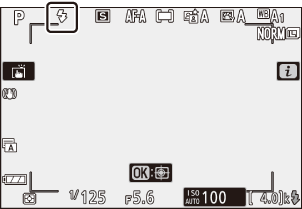
Načini bliskavice so na voljo z dodatnimi bliskavicami
Načini bliskavice, ki so na voljo, ko je priključena dodatna bliskavica, se razlikujejo glede na način, izbran z gumbom za izbiro načina.
| Možnost | Na voljo v | |
|---|---|---|
| I | Dopolnjujoča bliskavica | b , P , S , A , M , k , l , p , m , n , r , s , t , d , e , f , g , j , z , V , T , U , 5 , 6 , 1 , 2 , 3 |
| J | Zmanjšanje učinka rdečih oči | b , P , S , A , M , k , l , p , m , n , r , s , t , d , e , f , g , j , z , V , T , U , 5 , 6 , 1 , 2 , 3 |
| L | Počasna sinhronizacija | P , A , o |
| K | Počasna sinhronizacija + učinek rdečih oči | P , A , o |
| M | Sinhronizacija zadnje zavese | P , S , A , M |
| X | Avto | — |
| C | Samodejno + zmanjšanje učinka rdečih oči | — |
| D | Samodejna počasna sinhronizacija | — |
| E | Samodejna počasna sinhronizacija + učinek rdečih oči | — |
| s | Bliskavica izklopljena | b , P , S , A , M |
Merjenje
Merjenje določa, kako fotoaparat nastavlja osvetlitev. Na voljo so naslednje možnosti:
| Možnost | Opis | |
|---|---|---|
| L | Matrično merjenje | Kamera meri široko območje kadra in nastavi osvetlitev glede na porazdelitev tonov, barvo, sestavo in razdaljo za rezultate, ki so blizu tistim, ki jih vidimo s prostim očesom. |
| M | Sredinsko uteženo merjenje | Fotoaparat meri celoten okvir, vendar največjo težo dodeli območju v središču okvirja, katerega velikost lahko izberete z nastavitvijo po meri b3 ( Sredinsko uteženo območje ). To je klasični merilnik za portrete in se priporoča tudi pri uporabi filtrov s faktorjem osvetlitve (faktor filtra) nad 1×. |
| N | Točkovno merjenje | Fotoaparat meri krog ⌀3,5 mm (enakovredno približno 2,5 % kadra), ki je osredotočen na trenutno točko ostrenja, kar omogoča merjenje subjektov, ki niso v središču (če je vključen samodejni AF z območjem, bo fotoaparat namesto tega meril sredinska točka ostrenja). Točkovno merjenje zagotavlja pravilno osvetlitev subjekta, tudi če je ozadje veliko svetlejše ali temnejše. |
| t | Svetlobno uteženo merjenje | Fotoaparat dodeli največjo težo svetlim poudarkom. Uporabite to možnost, da zmanjšate izgubo podrobnosti v svetlih delih, na primer pri fotografiranju nastopajočih na odru v žarišču. |
Trenutno izbrana možnost je med fotografiranjem označena z ikono na zaslonu.
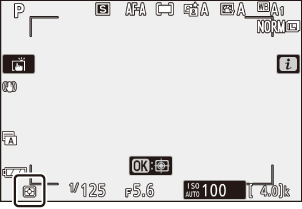
Povezava Wi-Fi
Omogočite ali onemogočite Wi-Fi . Omogočite Wi-Fi za vzpostavitev brezžične povezave z računalniki ali med fotoaparatom in pametnimi telefoni ali tabličnimi računalniki (pametne naprave), na katerih se izvaja aplikacija SnapBridge .
Kamera prikaže ikono Wi-Fi , ko je Wi-Fi omogočen.
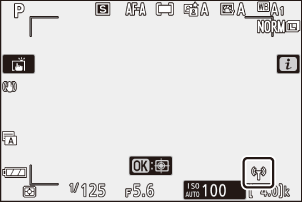
Če želite izklopiti Wi-Fi , označite povezavo Wi-Fi v meniju i in pritisnite J Če je Wi-Fi trenutno omogočen, bo prikazan poziv Zapri povezavo Wi-Fi ; pritisnite J , da končate povezavo.
Aktivna D-osvetlitev
Aktivna osvetlitev D-Lighting ohranja podrobnosti v svetlih in senčnih delih ter ustvarja fotografije z naravnim kontrastom. Uporabite za prizore z visokim kontrastom, na primer pri fotografiranju močno osvetljene zunanje pokrajine skozi vrata ali okna ali pri fotografiranju zasenčenih predmetov na sončen dan. Najbolj učinkovit je pri uporabi z matričnim merjenjem.

Izključeno

Y Samodejno
| Možnost | Opis | |
|---|---|---|
| Y | Avto | Fotoaparat samodejno prilagodi aktivno D-osvetljevanje glede na pogoje fotografiranja (v načinu M pa je Y Auto enakovreden Q Normal ). |
| Z | Zelo visoko | Izberite količino izvedenega aktivnega D-Lightinga med Z zelo visoko , P visoko , Q normalno in R nizko . |
| P | visoko | |
| Q | normalno | |
| R | Nizka | |
| c | Izključeno | Aktivni D-Lighting izklopljen. |
Trenutno izbrana možnost je med fotografiranjem označena z ikono na zaslonu.
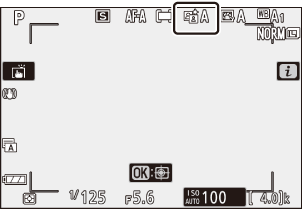
Na fotografijah, posnetih z aktivnim D-Lightingom, se lahko pojavi šum (naključno razporejene svetle slikovne pike, megla ali črte). Pri nekaterih motivih je lahko vidno neenakomerno senčenje. Aktivna osvetlitev D-Lighting ne velja pri visokih občutljivostih ISO (Hi 1 in Hi 2), vključno z visokimi občutljivostmi, izbranimi s samodejnim nadzorom občutljivosti ISO.
Način sprostitve
Izberite operacijo, ki se izvede, ko je gumb za sprostitev sprožilca pritisnjen do konca.
| Možnost | Opis | |
|---|---|---|
| U | Enojni okvir | Fotoaparat posname eno fotografijo vsakič, ko pritisnete gumb za sprostitev sprožilca. |
| V | Neprekinjeno L | Ko držite gumb za sprostitev sprožilca, fotoaparat posname 1–4 slike na sekundo. Hitrost sličic lahko izberete z vrtenjem gumba za podukaze, ko je v meniju načina sproščanja označen Continuous L. |
| W | Neprekinjeno H | Medtem ko je gumb za sprostitev sprožilca pritisnjen, fotoaparat snema do približno 5 slik na sekundo. |
| X | Neprekinjeno H (podaljšano) | Medtem ko je gumb za sprostitev sprožilca pritisnjen, fotoaparat posname do približno 11 slik na sekundo. Vgrajene bliskavice in dodatnih bliskavic ni mogoče uporabiti. Zmanjšanje utripanja nima učinka. |
| E | Samosprožilec | Fotografirajte s samosprožilcem ( 0 Samosprožilec ). |
Če pritisnete 3 , ko je označen Continuous L, se prikažejo možnosti hitrosti napredovanja sličic.
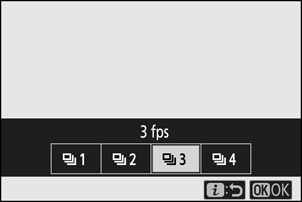
Trenutni način proženja je prikazan z ikono na zaslonu za fotografiranje.
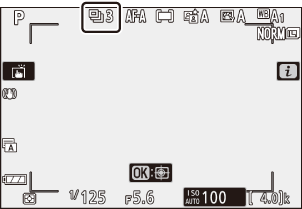
V neprekinjenih načinih nizke in neprekinjene visoke hitrosti se zaslon posodablja v realnem času, tudi med fotografiranjem.
Hitrost napredovanja sličic se razlikuje glede na nastavitve fotoaparata. Približne najvišje stopnje pri različnih nastavitvah so podane v spodnji tabeli.
| Način sprostitve | Kvaliteta slike | Bitna globina | Tiha fotografija | |
|---|---|---|---|---|
| Izključeno | Vklopljeno | |||
| Neprekinjeno L | JPEG | — | Izbrano s strani uporabnika | |
| NEF ( RAW )/ NEF ( RAW ) + JPEG |
12 | |||
| 14 | ||||
| Neprekinjeno H | JPEG | — | 5 sličic na sekundo | 4,5 sličic na sekundo |
| NEF ( RAW )/ NEF ( RAW ) + JPEG |
12 | |||
| 14 | 4 sličice na sekundo | |||
| Neprekinjeno H (podaljšano) |
JPEG | — | 11 sličic na sekundo * | 11 sličic na sekundo |
| NEF ( RAW )/ NEF ( RAW ) + JPEG |
12 | |||
| 14 | 9 sličic na sekundo | 8,5 sličic na sekundo | ||
10 sličic na sekundo, ko je za nastavitev po meri d4 ( vrsta zaklopa ) izbran elektronski zaklop na sprednji zavesi .
Odvisno od nastavitev fotoaparata se lahko osvetlitev med vsakim rafalom neenakomerno spreminja. To lahko preprečite z zaklepanjem osvetlitve ( 0 Zaklepanje izostritve in osvetlitve ).
Fotoaparat je opremljen s predpomnilnikom za začasno shranjevanje, ki omogoča nadaljevanje fotografiranja, medtem ko se fotografije shranjujejo na pomnilniško kartico. Približno število slik, ki jih je mogoče shraniti v medpomnilnik pri trenutnih nastavitvah, je prikazano na prikazih števila osvetlitev, medtem ko je gumb za sprostitev sprožilca pritisnjen do polovice.
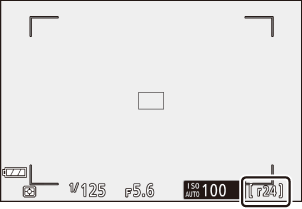
Med snemanjem fotografij na pomnilniško kartico sveti lučka za dostop do pomnilniške kartice. Odvisno od pogojev fotografiranja in delovanja pomnilniške kartice lahko snemanje traja od nekaj sekund do nekaj minut. Ne odstranjujte pomnilniške kartice ali baterije, dokler lučka za dostop ne ugasne. Če fotoaparat izklopite, medtem ko so podatki v medpomnilniku, se napajanje ne bo izklopilo, dokler niso posnete vse slike v medpomnilniku. Če je baterija prazna, medtem ko so slike v medpomnilniku, bo sprožilec onemogočen in slike bodo prenesene na pomnilniško kartico.
Samosprožilec
V načinu samosprožilca se s pritiskom na sprožilec sproži časovnik in po izteku časovnika se posname fotografija.
-
V meniju i izberite Način sproščanja , označite Samosprožilec in pritisnite 3 .
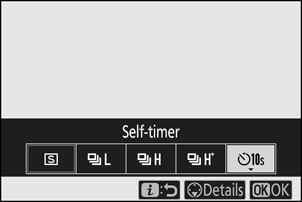
-
Izberite zakasnitev sprožitve samosprožilca in število posnetkov.
Pritisnite J , ko so nastavitve končane.
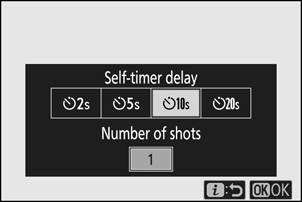
-
Uokvirite fotografijo in izostrite.
V načinih ostrenja s prednostjo sprostitve, vključno z AF-S , se časovnik ne bo zagnal, razen če fotoaparat ne more izostriti.
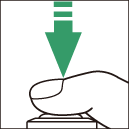
-
Zaženite časovnik.
Pritisnite gumb za sprostitev sprožilca do konca, da zaženete časovnik. Na zaslonu se bo pojavila ikona E in lučka samosprožilca bo začela utripati in prenehala dve sekundi pred fotografiranjem.
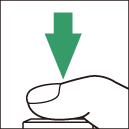
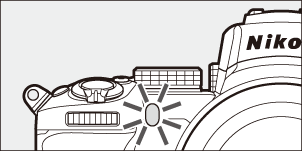
Optični VR
Izberite, ali želite omogočiti optično zmanjšanje tresljajev. Razpoložljive možnosti se razlikujejo glede na objektiv.
| Možnost | Opis | |
|---|---|---|
| C | normalno (VR omogočeno) |
Izberite za izboljšano zmanjšanje optičnih tresljajev pri fotografiranju statičnih motivov. |
| D | Šport | Izberite pri fotografiranju športnikov in drugih motivov, ki se premikajo hitro in nepredvidljivo. |
| E | Izključeno | Optično zmanjšanje tresljajev je izklopljeno. |
Možnosti, razen Off , so prikazane z ikono na zaslonu med fotografiranjem.
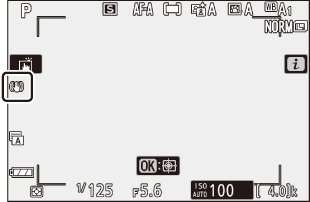
Optični VR morda ni na voljo pri nekaterih objektivih. Ko uporabljate zmanjšanje tresljajev, pred fotografiranjem počakajte, da se slika na zaslonu stabilizira. Pri nekaterih objektivih se lahko slika na zaslonu po sprožitvi zaklopa tudi treslja; to je normalno in ne pomeni okvare. Upoštevajte, da se lahko nastavitve za objektive z optičnim zmanjševanjem tresljajev, nameščene na stojalo ali monopod, razlikujejo glede na objektiv; za podrobnosti glejte priročnik za objektiv.
Za panoramske posnetke priporočamo Normal ali Sport . V običajnih in športnih načinih se optično zmanjšanje tresljajev uporablja samo za gibanje, ki ni del premikanja (če se fotoaparat na primer premika vodoravno, bo optično zmanjšanje tresljajev uporabljeno samo za navpično tresenje).
Način AF-Area
Način AF-area nadzoruje, kako fotoaparat izbere točko ostrenja za samodejno ostrenje. Za več informacij glejte »Način AF-Area Mode« ( 0 AF-Area Mode ).
| Možnost | |
|---|---|
| 3 | Natančen AF |
| d | Enotočkovni AF |
| e | AF z dinamičnim območjem |
| f | AF s širokim območjem (S) |
| g | AF s širokim območjem (L) |
| h | AF s samodejnim območjem |
Trenutno izbrana možnost je med fotografiranjem prikazana z ikono na zaslonu.
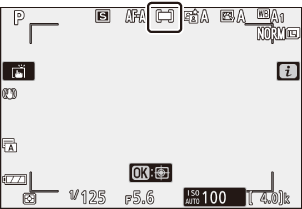
Način ostrenja
Način ostrenja nadzira, kako fotoaparat ostri. Za več informacij glejte »Izbira načina ostrenja« ( 0 Izbira načina ostrenja ).
| Možnost | |
|---|---|
| AF-A | Samodejni preklop načina AF |
| AF-S | Enojni AF |
| AF-C | Neprekinjeno AF |
| MF | Ročno ostrenje |
Trenutno izbrana možnost je med fotografiranjem prikazana z ikono na zaslonu.